Звук TikTok не работает? Вот как это исправить на Android и iPhone

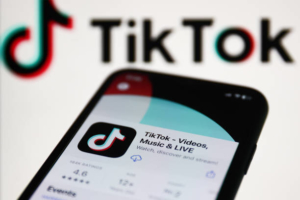
TikTok стал популярной платформой для коротких видеороликов и музыки, но что произойдет, если звук перестанет работать? Не волнуйтесь; мы вас прикроем.
В этом блоге будут обсуждаться все возможные проблемы, из-за которых звук TikTok может не работать на устройствах Android и iPhone. Мы предоставим советы по устранению неполадок, таких как проверка громкости, отключение беззвучного режима, очистка кэша и включение Dolby Atmos.
Мы также объясним, как исправить проблемы со звуком дуэта или добавить звук в ваше видео. Наконец, мы расскажем, как легко синхронизировать аудио и видео, сохраненные или записанные в автономном режиме. К концу этого поста вы сможете в кратчайшие сроки снова запустить звук в TikTok!
1. Звук TikTok не работает на Android и iPhone? Вот как устранить неполадки
✔Проверьте громкость и выключите беззвучный режим
Если у вас возникли проблемы с неработающим звуком TikTok на вашем устройстве Android или iPhone, чтобы устранить эту проблему, вы можете выполнить следующие действия.
Прежде всего, проверьте громкость на вашем устройстве и убедитесь, что она включена.
Для пользователей iPhone убедитесь, что «Беззвучный режим» не включен. Если проблема не устранена, попробуйте перезапустить приложение или устройство.
Очистка кеша приложения или переустановка TikTok также может помочь решить проблемы со звуком. Однако если ни одно из этих решений не работает, аппаратная проблема вашего устройства может потребовать технической поддержки. Выполнив эти шаги, вы можете быть уверены, что сделали все возможное, чтобы устранить любые проблемы со звуком в TikTok.
✔Предоставьте приложению TikTok разрешение на доступ к вашему устройству.
Если у вас проблемы со звуком в TikTok; возможно, у приложения нет разрешения на доступ к микрофону и памяти вашего устройства.
Это связано с тем, что TikTok требуется доступ к ним, чтобы включить звук в видео. Чтобы устранить эту проблему, вы можете проверить, предоставлено ли приложению разрешение на доступ к вашему устройству. На iPhone вы можете сделать это, выбрав «Настройки» > «TikTok» > «Разрешить доступ TikTok», а на Android – «Настройки» > «Приложения» > «TikTok» > «Разрешения».
Убедитесь, что для TikTok включены и микрофон, и хранилище, чтобы он мог получить доступ к необходимым функциям и включить звук в видео.
2. Нет звука в TikTok на iPhone? Попробуйте эти исправления
◽Проверьте разъем для наушников
Если у вас проблемы со звуком в TikTok, одной из возможных причин может быть проблема с разъемом для наушников. Чтобы устранить эту проблему, попробуйте отключить и снова подключить наушники и посмотреть, решит ли это проблему. Если вы не используете наушники, еще раз убедитесь, что ваше устройство не находится в беззвучном режиме, и соответствующим образом отрегулируйте громкость.
Если эти решения не работают, попробуйте перезагрузить устройство или переустановить приложение TikTok в качестве следующего шага. Если ни один из этих шагов не помог решить проблему, обратитесь в службу поддержки TikTok за дальнейшей помощью. Важно оперативно решать проблемы со звуком, чтобы продолжать пользоваться TikTok без перерывов.
◽Перезапустите приложение TikTok и ваш iPhone.
Если у вас возникли проблемы со звуком в TikTok при использовании iPhone, вы можете попробовать несколько разных способов решить эту проблему. Одним из возможных решений является перезапуск приложения TikTok и вашего iPhone. Часто это позволяет устранить любые сбои или ошибки, вызывающие сбои в работе звука.
Другие шаги по устранению неполадок включают проверку настроек громкости вашего устройства, проверку того, что ваш телефон не находится в беззвучном режиме, и обеспечение доступа TikTok к вашему микрофону. Также важно убедиться, что программное обеспечение вашего устройства обновлено, поскольку устаревшее программное обеспечение иногда может вызывать проблемы с некоторыми приложениями.
Если ни одно из этих исправлений не помогло, возможно, потребуется удалить и переустановить приложение TikTok. Это даст вам возможность начать все сначала и гарантировать, что все основные проблемы с приложением будут решены.
3. Синхронизация звука TikTok не работает? Вот как это исправить
Если у вас возникли проблемы с синхронизацией звука TikTok, вам могут помочь несколько потенциальных решений. Одной из распространенных причин проблем со звуком является то, что в одном из клипов вашего видео может не быть звука, в результате чего все видео будет молчать.
Чтобы это исправить, выберите каждый клип в видео и проверьте, есть ли звук. Если в одном из клипов нет звука, удалите его или добавьте новый клип со звуком.
Другое возможное решение — проверить настройки громкости вашего телефона и убедиться, что они включены. Также стоит обновить приложение TikTok до последней версии, что иногда может помочь исправить ошибки и повысить производительность.
Выполнив эти шаги, вы сможете решить большинство проблем со звуком в TikTok и вернуться к просмотру видео с кристально чистым звуком.
4. Как легко синхронизировать аудио и видео Tik Tok, сохраненные/записанные в автономном режиме?
™ Синхронизация аудио и видео в приложении Tik Tok
Полезный совет – записывать и сохранять видео более короткими сегментами, так как это облегчит приложению правильную синхронизацию звука и видео.
Разбив более длинные видео на более мелкие сегменты, вы сможете избежать проблем с задержкой звука или несовпадением времени.
В конечном итоге эти шаги должны помочь вам обеспечить правильную работу звука TikTok на устройствах Android и iPhone.
♪Синхронизация аудио и видео с помощью Wondershare UniConverter
Эффективный метод — использовать мощный видеоконвертер, такой как Wondershare Uniconvertor.
1. После загрузки и установки программного обеспечения просто перетащите видеофайл в программу.

2. Здесь выберите опцию «Добавить аудио», чтобы загрузить аудиофайл, затем настройте параметры для синхронизации звука с видео.

3. Этот метод подходит для пользователей Android и iPhone, испытывающих проблемы со звуком в TikTok.
4. Если вы удовлетворены изменениями, нажмите «Конвертировать», чтобы сохранить новый синхронизированный видеофайл.

5. С помощью Wondershare Uniconvertor вы можете легко устранить любые проблемы, которые могут возникнуть со звуком TikTok, и наслаждаться плавным воспроизведением ваших любимых видео на этой популярной платформе социальных сетей.
5. Действия по решению проблемы рассинхронизации звука с помощью Wondershare UniConverter
Шаг 1. Установите Wondershare UniConverter
![]()
Первым шагом является установка Wondershare UniConverter на ваш компьютер. Вы можете загрузить его с веб-сайта Wondershare и следовать инструкциям по установке.
Шаг 2. Импортируйте видео

После установки Wondershare UniConverter откройте программное обеспечение и импортируйте видео, в котором есть проблема с рассинхронизацией звука. Вы можете сделать это, нажав кнопку «Добавить файлы» или просто перетащив видеофайл в программное обеспечение.
Шаг 3: выберите выходной формат
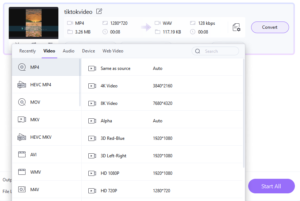
После импорта видео вам необходимо выбрать выходной формат видео. Вы можете сделать это, щелкнув раскрывающееся меню «Формат вывода» и выбрав предпочитаемый формат. Обязательно выберите формат, совместимый с вашим устройством.
Шаг 4. Настройте синхронизацию звука
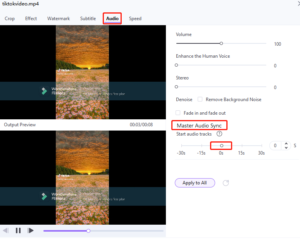
Теперь пришло время настроить синхронизацию звука. Для этого нажмите значок «Редактировать» под миниатюрой видео. Затем выберите вкладку «Аудио» и используйте ползунок «Задержка звука», чтобы настроить синхронизацию звука. Вы можете настроить его вперед или назад, чтобы синхронизировать звук с видео.
Шаг 5: Сохранить и конвертировать

После настройки синхронизации звука нажмите кнопку «ОК», чтобы сохранить изменения. Затем выберите выходную папку, в которой вы хотите сохранить видеофайл. Наконец, нажмите кнопку «Конвертировать», чтобы начать процесс преобразования. Wondershare UniConverter теперь конвертирует видео с настроенной синхронизацией звука.
Шаг 6. Воспроизведите конвертированное видео
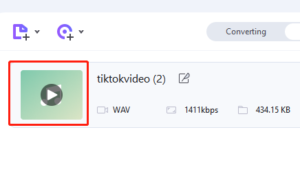
После завершения процесса преобразования вы можете воспроизвести преобразованное видео, чтобы проверить, синхронизированы ли аудио и видео. Если да, поздравляем! Вы успешно решили проблему рассинхронизации звука.
6. Заключение
В заключение, проблемы со звуком в TikTok могут расстраивать и испортить ваш пользовательский опыт. Если у вас нет проблем со звуком или синхронизацией, вы можете предпринять несколько простых шагов, чтобы их исправить.
В нашем блоге описаны все шаги по устранению неполадок для пользователей Android и iPhone, от проверки настроек вашего устройства до очистки кэша.
Мы также предоставили решения для распространенных проблем, таких как неработающий звук дуэта и добавление звука в видео TikTok. Следуйте за нами, чтобы получить больше технических советов и рекомендаций, которые помогут максимально эффективно использовать возможности социальных сетей!
